Weißer Bildschirm / Whitescreen
Frage: Mein Spiel bleibt beim Start weiß, obwohl eine Ausnahme zum Antivirus hinzugefügt wurde. Was soll ich tun?
Antwort: Es könnte mehrere Gründe für dieses Problem geben. Es könnte auf einen veralteten Client, fehlenden Lese-/Schreibzugriff auf den Entropia-Client-Ordner oder fehlende Treiber zurückzuführen sein. Einige Betriebssysteme blockieren auch bestimmte Pfade, wie den Download-Ordner, der nur für Downloads vorgesehen ist. Versuchen Sie daher, Ihren Entropia-Client auf den Desktop oder nach C:\Programme zu verschieben. Wenn das Problem weiterhin besteht, klicken Sie mit der rechten Maustaste auf den Entropia-Ordner und wählen Sie "Eigenschaften", gefolgt von der Registerkarte "Sicherheit". Überprüfen Sie, ob die Berechtigungen für "Lesen" und "Schreiben" markiert sind. Falls nicht, bearbeiten Sie diese und geben Sie dem Ordner vollen Zugriff, damit Windows ihn ohne Probleme nutzen kann. Wenn das Problem immer noch besteht, versuchen Sie, Ihr Spiel über den Patcher/Launcher zu patchen, aber starten Sie das Spiel nicht darüber. Schließen Sie stattdessen den Patcher/Launcher und löschen Sie die folgenden Dateien in Ihrem Client, falls sie existieren - normalerweise sollten sie nicht vorhanden sein: • d3d9.dll im Ordner Entropia\bin32 und Entropia\bin64. • d3dx9_43.dll im Ordner Entropia\bin32 und Entropia\bin64. Nach dem Löschen dieser Dateien starten Sie das Spiel mit der Datei start_64bit.bat oder start_32bit.bat, die sich in Ihrem Client-Ordner befindet. Dies stellt sicher, dass das Spiel ohne den Patcher/Launcher gestartet werden kann.
Stellen Sie außerdem sicher, dass Sie die erforderlichen Treiber für unser Spiel installiert haben: • Visual C++ Redistributable Packages 2015 / 2017: Microsoft Download • DirectX (9.0c) End-User Runtimes (Juni 2010): Microsoft Download Zuletzt lohnt es sich zu prüfen, ob eine Ausnahme für Entropia zu Ihrer Antivirus-Software hinzugefügt wurde. Wenn nicht, fügen Sie es zur Ausnahmeliste hinzu, um zu verhindern, dass das Antivirus notwendige Dateien blockiert. Wenn Sie immer noch Probleme haben, lesen Sie bitte diesen Abschnitt: Klick mich! Stellen Sie außerdem sicher, dass Ihr Ordner so aussieht und dass Sie ihn erneut heruntergeladen und einen frischen Spiel-Client verwendet haben:
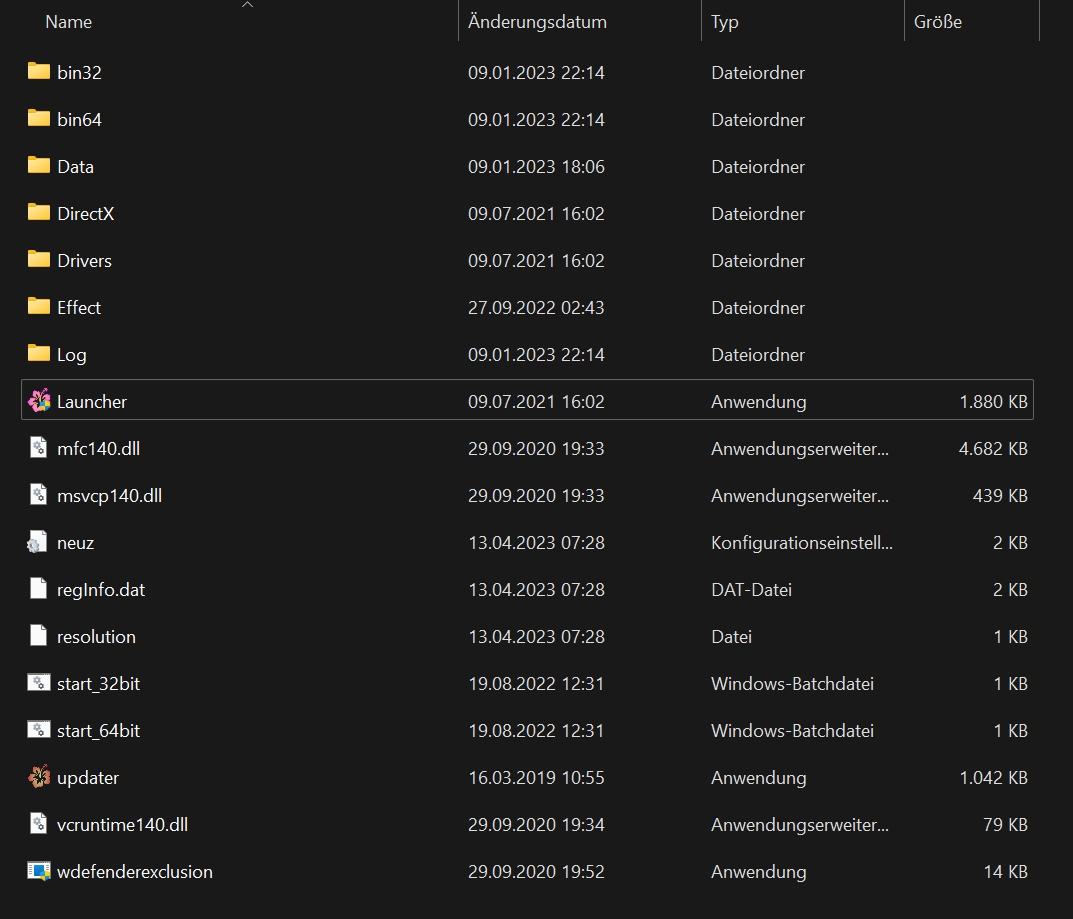
Last updated